شرح تنصيب لوحة مفاتيح أندرويد 5 على أي جهاز
ينتظر مُستخدمو #أجهزة #أندرويد صدور النسخة الجديدة بشكل رسمي بفضل التصميم الجديد والميزات القادمة. لكن مطوري التطبيقات قاموا بتوفير ملفات تثبيت بعض التطبيات الرسمية من النسخة الجديدة مثل تطبيق جيميل أو الرسائل.
ويمكن للمستخدمين أيضاً الحصول على لوحة مفاتيح النظام الجديد من خلال تحميل ملف التثبيت من الرابط هنا أو هنا .
بعد تثبيت الملف يتوجه المستخدم إلى الإعدادات ويقوم بتفعيل لوحة المفاتيح الجديدة التي تأتي باسم Lollipop Keyboard. بعدها يمكن التوجه إلى خيارات لوحة المفاتيح Appearance & layouts وتغيير تصميم اللوحة واختيار التصميم المناسب.
وكون أندرويد نظام مفتوح المصدر أساساً، تمكن المطورون من إستخراج لوحة المفاتيح من النسخة التجريبية النهائية لهاتف “Nexus 5″ والتعديل عليها لتعمل مع إصدارات أقدم من أندرويد وبدون الحاجة لصلاحيات رووت، وللحصول على لوحة المفاتيح الجديدة كل ما عليك فعله هو إتباع الخطوات التالية :
- قم بتحميل تطبيق لوحة المفاتيح من هنا.
- قم بتنصيب التطبيق بإتباع هذه الخطوات.
- قم بفتح درج التطبيقات لتجد تطبيق “لوحة مفاتيح غوغل”، قم بالنقر عليه ليبدأ معالج الإعدادت.
- في معالج الإعداد قم بالنقر على “بدء الإستخدام” .
- في الشاشة التالية قم بالنقر على “تمكين لوحة المفاتيح” لتظهر لك نافذة تحوي جميع لوحات المفاتيح التي قمت بتنصيبها ومنها قم بإختيار لوحة المفاتيح. في حال كانت واجهات جهازك باللغة الإنكليزية ستظهر لوحة المفاتيح لديك باسم “لوحة مفاتيح Google”، أما في حال كانت الواجهات بالانكليزينة ستظهر لديك باسم Lollipop Keyboard:
- لتفعيل تصميم Material في لوحة المفاتيح قم بالدخول الى إعدادت اللوحة والنقر على “المظهر والتنسيقات” وبعدها قم بإختيار “Material Light” للحصول على اللوحة باللون الأبيض و”Material Dark” للحصول على اللوحة باللون الأسود، كما تستطيع إخيار “Holo Light” أو “Holo Blue” للحصول على لوحة المفاتيح بالتصميم القديم.

التعليقات مغلقة.